Vooruitgangsbalken zijn een effectief element in webdesign dat op een aantrekkelijke manier je bezoekers informeert over de voortgang van een project of doel. Elementor, als een van de populairste paginabuilder-plugins voor WordPress, biedt je de mogelijkheid om vooruitgangsbalken eenvoudig op je webpagina's te integreren. Deze handleiding leidt je door de afzonderlijke stappen om een vooruitgangsbalk in Elementor te maken en aan te passen.
Belangrijkste inzichten
- Vooruitgangsbalken bieden een visuele weergave van voortgang en doelen.
- Je kunt titels, waarden en kleuren individueel aanpassen.
- De interne tekst kan optioneel worden weergegeven of verborgen.
- Verschillende stijlen en aanpassingsopties zijn beschikbaar om de balk aan je ontwerp aan te passen.
Stap-voor-stap handleiding
Open eerst je WordPress-site en navigeer naar de Elementor-editor. Daar kun je een nieuw element toevoegen en de vooruitgangsbalk selecteren.
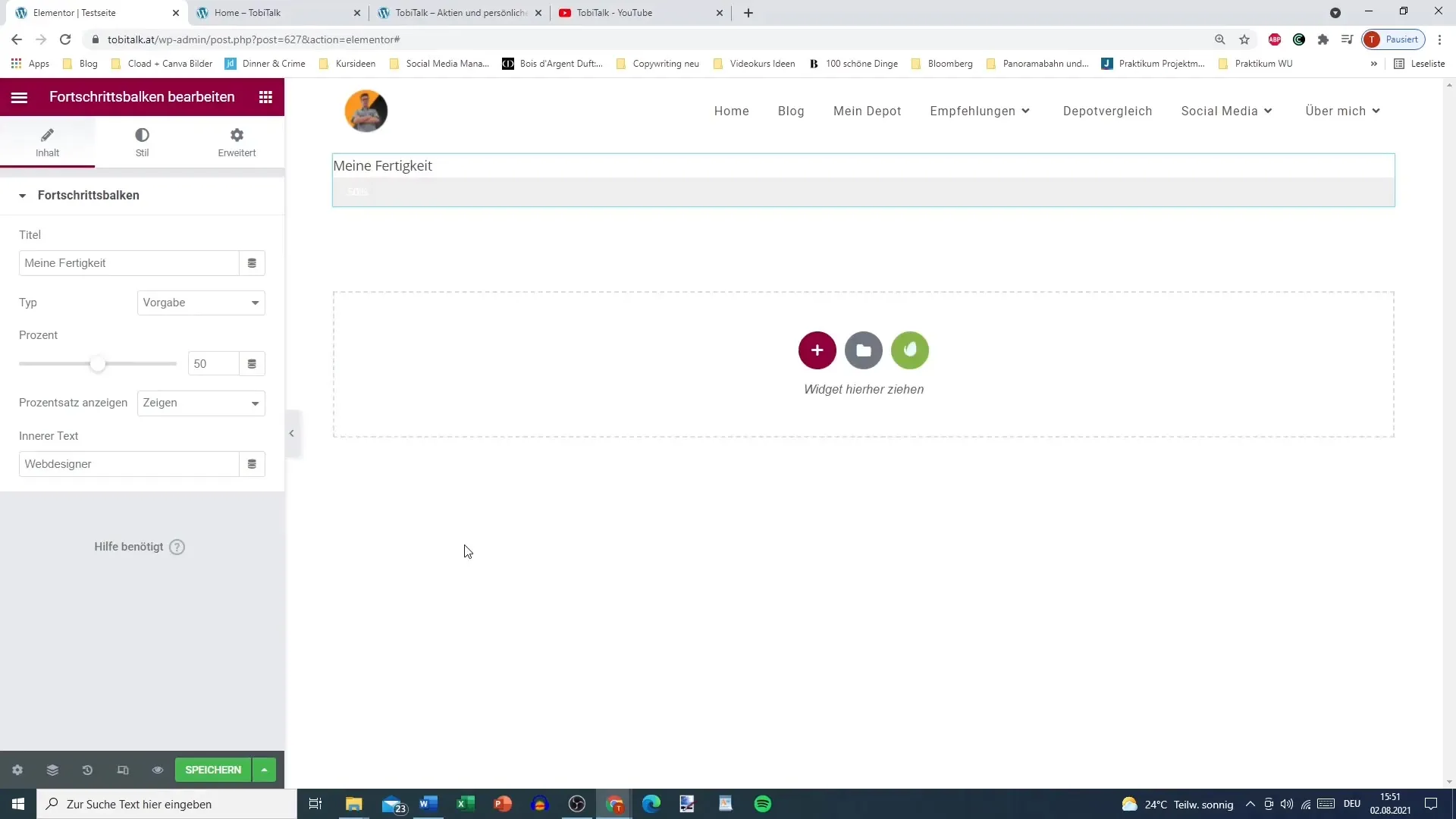
Je bent nu klaar om de titel van je vooruitgangsbalk in te voeren. Bedenk een passende titel, zoals "Omzetdoel". Dit geeft je bezoekers al een eerste idee waar het over gaat.
In de volgende stap moet je het doel of de succesmelding vaststellen. Bedenk wat je precies wilt weergeven en schrijf het in het daarvoor bestemde veld. Deze stap helpt om je vooruitgangsbalk duidelijker te maken voor de gebruikers.
Vervolgens kun je de kleur van de vooruitgangsbalk instellen. Dit is niet verplicht, maar het is een goede gelegenheid om het ontwerp aan te passen. Je kunt een kleurtint kiezen die past bij de rest van je website.
Ga dan naar de percentageaanduidingen. Hier kun je je voortgang instellen, bijvoorbeeld op 40%. Denk eraan dat je de maximale waarde op 100% en de minimale waarde op 0% kunt instellen. Deze terugkoppeling helpt je bezoekers om de voortgang snel te begrijpen.
Het percentage kan al dan niet worden weergegeven. Het ziet er vaak aantrekkelijker uit als je de tekst verbergt, vooral als je een strak ontwerp verkiest. Bedenk welke variant het beste past bij jouw project.
Als je wilt, kun je ook een interne tekst toevoegen met de percentages. Deze functie is vooral handig als je de onmiddellijke voortgang wilt weergeven. Als je ervoor kiest om geen interne tekst te gebruiken, kun je hier ook het cijfer verbergen.
Nu gaat het om de stijl van de vooruitgangsbalk. Je kunt de kleur van de balk, de achtergrondkleur van het niet-ingevulde gebied en de hoogte van de balk individueel aanpassen. Kies een donkergroene tint voor het ingevulde gebied en een neutrale achtergrondkleur voor een heldere uitstraling.
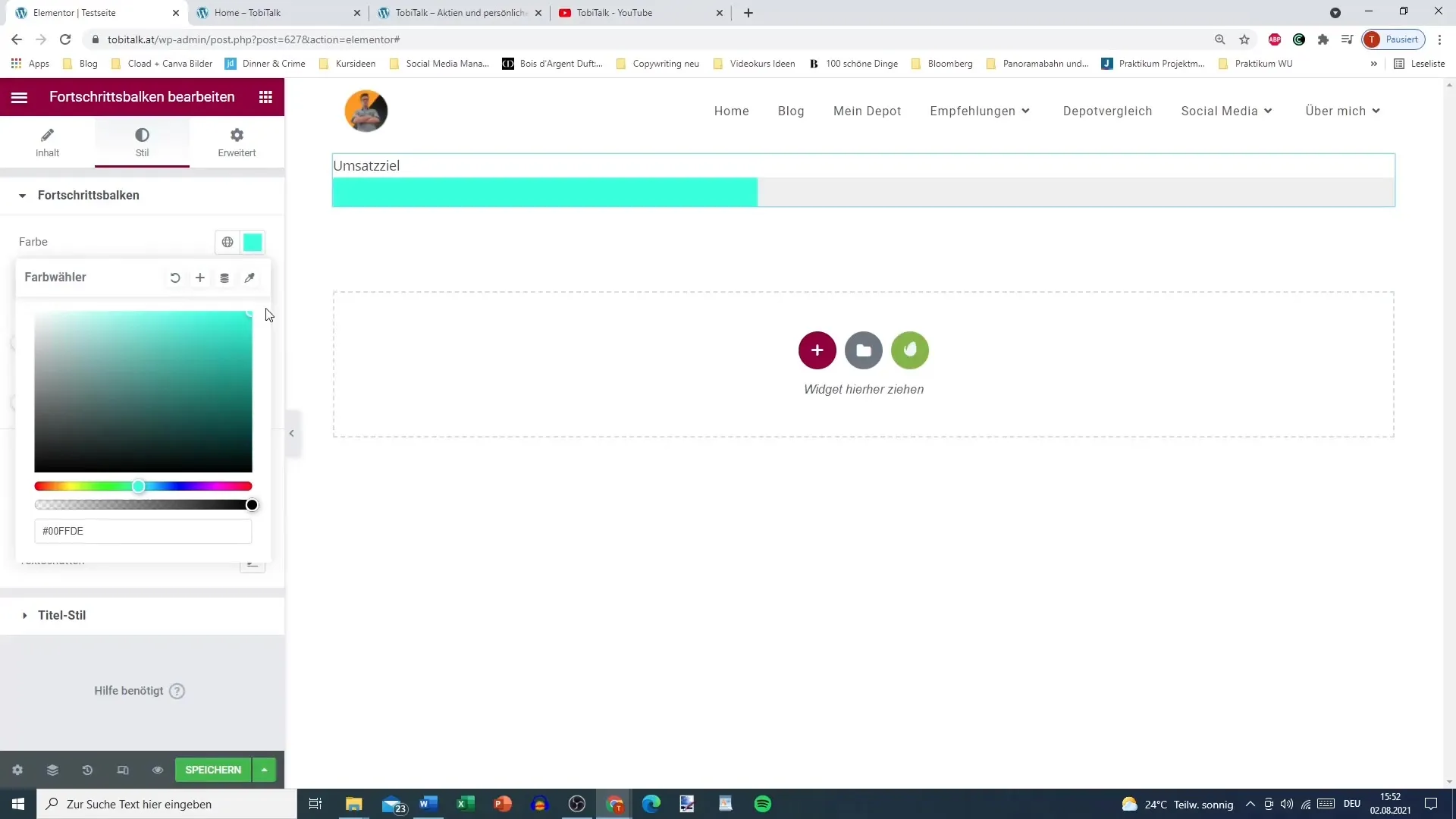
Daarnaast kun je de hoeken van de vooruitgangsbalk afronden, zodat de balk een aantrekkelijkere vorm krijgt. Bedenk dat de hoeken alleen aan de voorkant afgerond kunnen worden, totdat de voortgang 100% bereikt.
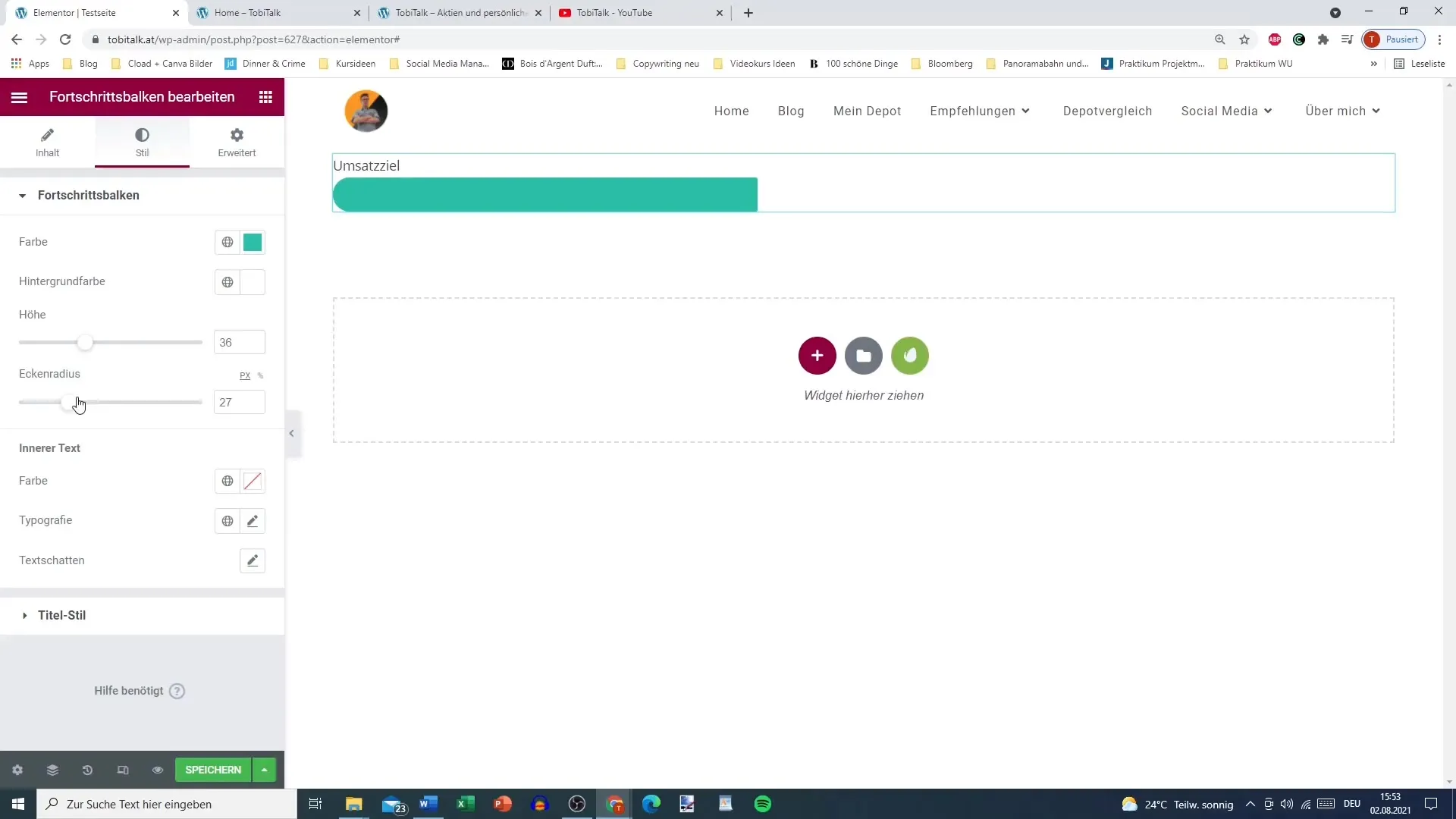
Als je de interne tekst wilt aanpassen, kun je hier ook de kleur en typografie veranderen. Mogelijk besluit je om het lettertype uit te schakelen om de nadruk te leggen op de voortgang.
Tot slot kom je bij de geavanceerde instellingen, waar je de tekstkleur en tekststijl voor de titel kunt aanpassen. Een zwarte, vette titel met optionele schaduw zorgt ervoor dat je titel opvalt.
Sla nu je wijzigingen op en ga naar je pagina om het resultaat te zien. Misschien besluit je dat het zinvol is om het percentage weer te geven. Zo niet, zal de vooruitgangsbalk nog steeds aantrekkelijk worden weergegeven.
Je vooruitgangsbalk toont nu de ingestelde waarde zonder geanimeerd van 0 naar boven te tellen. In plaats daarvan wordt de voortgang direct gevisualiseerd.
Als je de Pro-versie van Elementor gebruikt, krijg je extra dynamische attributen aangeboden. Deze functie is vooral handig voor het aanpassen van vooruitgangsbalken op basis van externe gegevens of zelfs database-ondersteunde waarden.
Samenvatting
In deze handleiding heb je geleerd hoe je een vooruitgangsbalk kunt maken en aanpassen in Elementor. Je kunt titels en vooruitgang instellen, kleuren kiezen en diverse aanpassingen doen om een aantrekkelijke en effectieve vooruitgangsbalk te integreren.
Veelgestelde vragen
Hoe maak ik een vooruitgangsbalk in Elementor?Je selecteert de vooruitgangsbalk in Elementor en voegt je titel en vooruitgangswaarden toe.
Kan ik de kleuren van de vooruitgangsbalk aanpassen?Ja, je kunt zowel de kleur van de vooruitgangsbalk als de achtergrondkleur individueel aanpassen.
Wat is het voordeel van een interne tekst in de vooruitgangsbalk?De interne tekst geeft de voortgang duidelijker weer en helpt om de informatie in één oogopslag begrijpelijk te maken.
Hoe sla ik de wijzigingen op die ik heb aangebracht?Nadat je alle aanpassingen hebt gedaan, kun je je wijzigingen opslaan om ze zichtbaar te maken op je website.
Zijn er speciale functies in de Pro-versie van Elementor?Ja, de Pro-versie biedt geavanceerde opties zoals dynamische attributen die je kunt gebruiken om je vooruitgangsbalk verder aan te passen op basis van externe gegevens.


